Lägga till elever i en klassgrupp som du redan har skapat. Du kan också välja om de ska få tidigare uppgifter i klassen. Om du har problem med att lägga till elever i din klass kontaktar du IT-administratören för att kontrollera att du har rätt behörighet.
Tips: Om IT-administratören har skapat Microsoft 365-grupper för dina klasser frågar du efter gruppnamnet. Du kan ange gruppens namn om du vill lägga till alla elever på en gång. Läs mer.
Lägg till elever
-
Navigera till klassgruppen där du vill lägga till en elev och klicka sedan på Fler alternativ

-
Välj sedan Lägg till medlemmar.
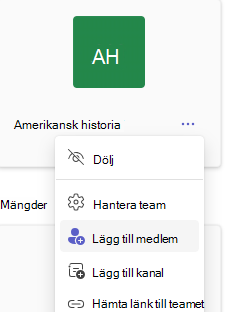
-
Skriv in elevens namn och välj dem i listan så att de läggs till i klassen.
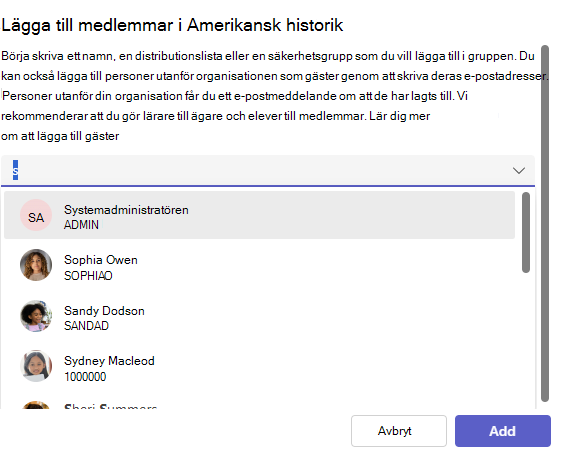
-
När alla elever har valts väljer du knappen Lägg till .
Tilldela uppgifter till nya elever
När du har lagt till nya studenter i klassen väljer du de tidigare uppgifterna som du vill att de ska få.
-
Gå till klassen och välj Uppgifter.
-
Välj uppgiften i listan eller sök efter den med hjälp av nyckelord i kommandorutan.
-
Välj ikonen Mer ... > Redigera.
-
Gå till fältet Tilldela till och välj alternativet för Enskilda elever.
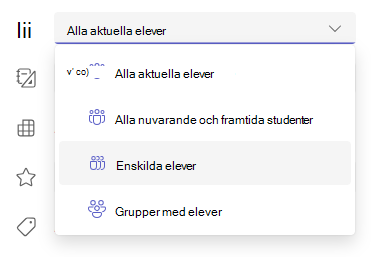
-
Välj en elev i klasslistan.
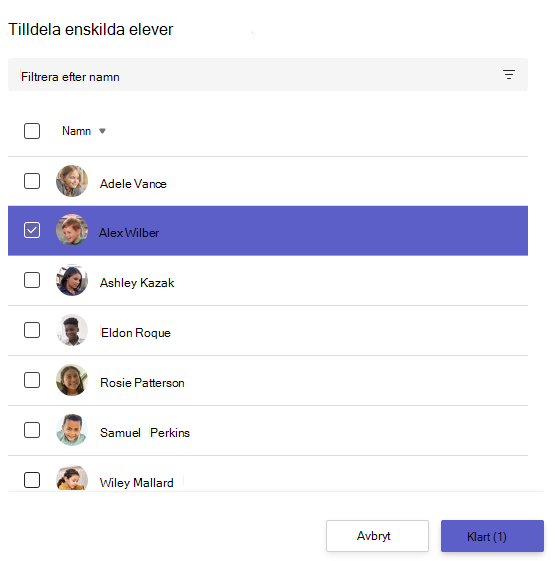
Välj det alternativ och välj sedan Klar. Den nya eleven som läggs till efter att uppgiften skapades får uppgiften.
Obs!: Om du väljer ett avslutsdatum för uppgiften kan eleverna få den fram till avslutsdatumet. När avslutsdatumet har passerats kan eleverna inte längre läggas till.
När du skapar nya uppgifter kan du se till att de automatiskt tilldelas framtida elever genom att följa stegen ovan.










